Installation et configuration de Sun Cluster HA pour Sun Java System Message Queue
Ce chapitre décrit les procédures d'installation et de configuration de Sun Cluster HA pour Sun Java System Message Queue.
Ce chapitre contient les sections suivantes.
-
Présentation de Sun Cluster HA pour Sun Java System Message Queue
-
Planification de l'installation et de la configuration de Sun Java System Message Queue
-
Installation et configuration de Sun Java System Message Queue
-
Vérification de l'installation et de la configuration de Sun Java System Message Queue
-
Installation du package Sun Cluster HA pour Sun Java System Message Queue
-
Enregistrement et configuration de Sun Cluster HA pour Sun Java System Message Queue
-
Paramétrage du détecteur de pannes de Sun Cluster HA pour Sun Java System Message Queue
Présentation de Sun Cluster HA pour Sun Java System Message Queue
Les informations contenues dans cette rubrique vous permettent de comprendre comment Sun Cluster HA pour Sun Java System Message Queue permet d'accroître la disponibilité de Sun Java System Message Queue.
Sun Cluster HA pour Sun Java System Message Queue est un service de données comprenant les propriétés d'extension appropriées pour configurer un service de messagerie de basculement.
Configurez Sun Cluster HA pour Sun Java System Message Queue en tant que service de données de basculement pour rendre Sun Java System Message Queue hautement disponible. Voir Chapitre 1, Planning for Sun Cluster Data Services du Sun Cluster Data Services Planning and Administration Guide for Solaris OS pour obtenir des informations d'ordre général sur les services de données.
Sun Java System Message Queue fait partie intégrante du serveur d'applications. un fournisseur de service JMS (Java Messaging Service) pour clients JMS. Sun Java System Message Queue est inclus dans l'installation de Sun Java System Application Server. Reportez-vous à la documentation de Sun Java System Message Queue pour obtenir des informations sur Sun Java System Message Queue. La mise en oeuvre de Sun Cluster HA pour Sun Java System Message Queue ne requiert pas la présence de programmes dont dépend votre architecture. Ces programmes, tels que les bases de données et serveurs Web, doivent être configurés pour être hautement disponibles. Toutefois, ils peuvent tourner sur des clusters différents.
Présentation du processus d'installation et de configuration de Sun Cluster HA pour Sun Java System Message Queue
Le tableau suivant répertorie les sections qui décrivent les tâches d'installation et de configuration. Exécutez-les dans l'ordre de la liste.
Tableau 1 Plan des tâches : installation et configuration de Sun Cluster HA pour Sun Java System Message Queue|
Tâche |
Instructions |
|---|---|
|
Planification de l'installation et de la configuration de Sun Java System Message Queue |
Planification de l'installation et de la configuration de Sun Java System Message Queue |
|
Configuration et activation des ressources réseau |
Procédure de configuration et d'activation des ressources réseau |
|
Installation et configuration de Sun Java System Message Queue | |
|
Vérification de l'installation de Sun Java System Message Queue |
Procédure de vérification de l'installation et de la configuration de Sun Java System Message Queue |
|
Planification de l'installation et de la configuration de Sun Cluster HA pour Sun Java System Message Queue | |
|
Installation du package Sun Cluster HA pour Sun Java System Message Queue |
Installation du package Sun Cluster HA pour Sun Java System Message Queue |
|
Enregistrement et configuration de Sun Cluster HA pour Sun Java System Message Queue comme service de données de basculement | |
|
Configuration du type de ressource SUNW.HAStoragePlus | |
|
Vérification de l'installation et de la configuration de Sun Cluster HA pour Sun Java System Message Queue | |
|
Paramétrage du détecteur de pannes de Sun Cluster HA pour Sun Java System Message Queue |
Paramétrage du détecteur de pannes de Sun Cluster HA pour Sun Java System Message Queue |
Remarque –
si votre configuration Sun Cluster possède plusieurs services de données, vous pouvez installer ceux-ci dans n'importe quel ordre, avec l'exception suivante. Si Sun Cluster HA pour Sun Java System Message Queue dépend de Sun Cluster HA pour DNS, vous devez d'abord configurer le DNS. Pour plus de détails, voir Sun Cluster Data Service for DNS Guide for Solaris OS. Le logiciel DNS est inclus dans l'environnement d'exploitation Solaris. Si le cluster doit bénéficier du service DNS d'un autre serveur, configurez-le d'abord comme client DNS.
Planification de l'installation et de la configuration de Sun Java System Message Queue
Pour installer et configurer Sun Java System Message Queue, servez-vous de cette section comme d'une liste de vérifications en plus des fiches de la section Configuration Worksheets du Sun Cluster Data Services Planning and Administration Guide for Solaris OS.
Tenez compte des points suivants avant de démarrer votre installation. Enregistrez les fichiers et données statiques dans le système de fichiers local de chaque nœud de cluster. Les données dynamiques doivent résider dans le système de fichiers de cluster de façon à pouvoir les consulter ou les mettre à jour depuis n'importe quel noeud du cluster. Les binaires et fichiers de configuration de Sun Java System Message Queue doivent être hautement disponibles et accessibles aux instances du serveur d'application en cours d'exécution sur tous les nœuds.
Configuration et activation des ressources réseau
Avant d'installer et de configurer Sun Java System Message Queue, définissez les ressources réseau utilisées par le service après l'installation et la configuration. Pour configurer et activer ces ressources, suivez la procédure de ligne de commande suivante.
 Procédure de configuration et d'activation des ressources réseau
Procédure de configuration et d'activation des ressources réseau
Pour pouvoir exécuter cette procédure, vous devez connaître les informations suivantes sur votre configuration.
-
les noms des noeuds de cluster susceptibles de gérer le service de données ;
-
ressources réseau utilisées par les clients pour accéder à Sun Java System Message Queue. Normalement, vous définissez le nom de l'hôte quand vous installez le cluster. Reportez-vous au Guide des notions fondamentales de Sun Cluster pour SE Solaris pour obtenir plus de détails sur les ressources réseau.
Étapes
-
Connectez-vous en tant que superutilisateur sur un membre du cluster.
-
Vérifiez que toutes les adresses réseau que vous utilisez ont été ajoutées à la base de données du service d'attribution de noms.
Vous avez dû effectuer cette vérification au cours de l'installation de Sun Cluster.
Remarque –pour éviter les échecs de recherche de services de noms, assurez-vous que tous les noms d'hôtes logiques sont présents dans le fichier /etc/inet/hosts sur tous les noeuds de cluster. Configurez le mappage des services de noms dans le fichier /etc/nsswitch.conf sur les serveurs, afin de vérifier les fichiers locaux avant de tenter d'accéder à NIS, NIS+ ou à DNS.
-
Créez un groupe de ressources de basculement destiné à contenir les ressources réseau et application.
# scrgadm -a -g resource-group [-h nodelist]
- -g groupe-ressources
-
Indique le nom du groupe de ressources. Vous pouvez entrer le nom de votre choix.
- [-h nodelist]
-
Spécifie une liste facultative de noms de noeuds physiques, séparés par des virgules, de Sun Java System Message Queue permettant d'identifier les maîtres potentiels. L'ordre de cette liste détermine l'ordre dans lequel les noeuds seront utilisés comme noeud principal durant un basculement.
Remarque –utilisez l'option h pour spécifier l'ordre de la liste de noeuds. Si tous les noeuds du cluster sont des maîtres potentiels, vous n'avez pas besoin d'utiliser cette option.
-
Ajoutez les ressources réseau au groupe de ressources.
La commande suivante permet d'ajouter un nom d'hôte logique à un groupe de ressources.
# scrgadm -a -L -g resource-group -l hostname, …[-n netiflist]
- -L
-
Indique l'ajout d'une ressource réseau.
- -g groupe-ressources
-
Indique le nom du groupe de ressources.
- -l nom_hôte, …
-
Indique une liste de ressources réseau séparées par des virgules.
- -n liste_netif
-
Indique une liste optionnelle, séparée par des virgules, identifiant les groupes IPMP présents sur chaque noeud. Tous les éléments de netiflist doivent se présenter sous la forme netif@node. netif peut être fourni comme un nom de groupe IPMP, par exemple sc_ipmp0. Le noeud peut être identifié par son nom ou son ID, par exemple sc_ipmp0@1 ou sc_ipmp@phys-schost-1.
Remarque –Sun Cluster ne prend actuellement pas en charge l'utilisation du nom de l'adaptateur pour netif.
-
Exécutez la commande scswitch pour activer le groupe de ressources et le mettre en ligne.
# scswitch -Z -g resource-group
- -Z
-
Place le groupe de ressources à l'état GÉRÉ et le met en ligne.
- -g groupe-ressources
-
Indique le nom du groupe de ressources.
Installation et configuration de Sun Java System Message Queue
Sun Java System Message Queue est un service de messagerie compatible Java 2 Enterprise Edition (J2EE™) 1.3. Cette file d'attente, conçue pour répondre aux besoins des clients professionnels, est exécutée sous le contrôle du logiciel Sun Cluster. Cette rubrique décrit les étapes permettant d'installer et d'activer Sun Java System Message Queue afin qu'il tourne en tant que Sun Cluster HA pour Sun Java System Message Queue.
Remarque –
si vous utilisez Sun Java System Message Queue et un autre serveur de services de messagerie et s'ils emploient les mêmes ressources réseau, configurez-les pour qu'ils écoutent sur des ports différents. Dans le cas contraire, vous risquez de rencontrer un conflit de port entre les deux services.
La procédure suivante permet d'installer Sun Java System Message Queue.
 Procédure d'installation de Sun Java System Message Queue
Procédure d'installation de Sun Java System Message Queue
Exécutez la procédure suivante pour installer Sun Java System Message Queue. Seules les rubriques spécifiques à Sun Java System Message Queue sont présentées ici. Pour plus de détails, voir la documentation de Sun Java System Message Queue pour Solaris.
Remarque –
Ne définissez pas la propriété AUTOSTART sur YES dans le fichier /etc/imq/imqbrokerd.conf. Cette propriété a la valeur NON par défaut car Sun Cluster HA pour Sun Java System Message Queue démarre et arrête l'application une fois le service de données configuré.
Étapes
-
Installez le module Sun Java System Message Queue sur tous les noeuds de la grappe si ce n'est pas déjà fait.
-
Identifiez un emplacement du système de fichiers global où vous souhaitez conserver la file d'attente des messages (par exemple, /global/s1mq).
Vous pouvez créer un répertoire distinct pour ce système de fichiers.
-
Sur l'un des noeuds, définissez la propriété IMQ_VARHOME et exécutez la commande imqbrokerd pour créer le répertoire et les fichiers de configuration.
# IMQ_VARHOME=/global/s1mq # export IMQ_VARHOME # imqbrokerd -name hamq1
-
Donnez à la propriété imq.jms.tcp.hostname le nom d'hôte logique en éditant $IMQ_VARHOME/instances/hamq1/props/config.properties .
Vérification de l'installation et de la configuration de Sun Java System Message Queue
Cette rubrique présente la procédure permettant de vérifier l'installation et la configuration de Sun Java System Message Queue.
 Procédure de vérification de l'installation et de la configuration de Sun Java System Message Queue
Procédure de vérification de l'installation et de la configuration de Sun Java System Message Queue
Utilisez cette procédure pour vérifier l'installation et la configuration de Sun Java System Message Queue. Elle ne contrôle pas la haute disponibilité de l'application.
Étapes
-
Assurez-vous que le nom d'hôte logique est en cours d'exécution.
-
Définissez IMQ_VARHOME et démarrez le courtier de messagerie manuellement :
# IMQ_VARHOME=/global/s1mq # export IMQ_VARHOME # imqbrokerd -name hamq1
-
# /usr/bin/imqcmd shutdown bkr -b hostname:port
-
Répétez Étape 2 sur toutes les ressources principales potentielles du groupe de ressources Sun Java System Message Queue.
Planification de l'installation et de la configuration de Sun Cluster HA pour Sun Java System Message Queue
Cette section contient les informations dont vous avez besoin pour planifier l'installation et la configuration de Sun Cluster HA pour Sun Java System Message Queue.
Configurations standard du service de données
Les configurations standard présentées dans cette rubrique permettent de planifier l'installation et la configuration de Sun Cluster HA pour Sun Java System Message Queue. Ce service peut également prendre en charge d'autres configurations. Toutefois, vous devez contacter votre représentant de services d'entreprise pour obtenir des informations sur les autres configurations.
La figure suivante illustre une configuration de basculement standard pour Sun Java System Message Queue.
Figure 1 Cluster à deux noeuds avec configuration de service de données de basculement
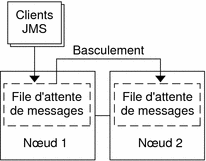
Considérations sur la configuration
Si vous choisissez d'utiliser le service de messagerie avec une autre application à haute disponibilité, il est possible que des dépendances de ressources existent. Voir Annexe A, Standard Properties du Sun Cluster Data Services Planning and Administration Guide for Solaris OS pour obtenir une description de la propriété Resource_dependencies.
Questions relatives à la planification de la configuration
Les questions de cette rubrique vous permettent de planifier l'installation et la configuration de Sun Cluster HA pour Sun Java System Message Queue. Voir Considerations for Installing and Configuring a Data Service du Sun Cluster Data Services Planning and Administration Guide for Solaris OS pour obtenir des informations qui pourraient répondre aux questions suivantes.
-
Quels groupes de ressources utilisez-vous pour les adresses réseau et ressources d'application et les dépendances existant entre elles ?
-
Quel est le nom d'hôte logique (pour les services de basculement) pour les clients accédant à ce service de données ?
-
Où souhaitez-vous faire résider les fichiers de configuration système ?
Installation du package Sun Cluster HA pour Sun Java System Message Queue
Si vous n'avez pas installé le module Sun Cluster HA pour Sun Java System Message Queue lors de l'installation initiale de Sun Cluster, exécutez la procédure suivante pour le faire. Répétez la procédure sur chaque noeud de grappe où vous installez le module Sun Cluster HA pour Sun Java System Message Queue.
Si vous installez plusieurs services de données en même temps, exécutez la procédure décrite à la section Installation du logiciel du Guide d’installation du logiciel Sun Cluster pour SE Solaris.
Remarque –
Si vous utilisez Solaris 10, n'installez ces modules que dans la zone globale. Pour vous assurer que ces modules ne sont pas propagés à une zone locale qui serait créée une fois les modules installés, servez-vous de l'utilitaire scinstall pour installer les modules. N'utilisez pas le programme Sun Java Enterprise System Common Installer.
 Installation du module Sun Cluster HA pour Sun Java System Message Queue à l'aide de l'utilitaire scinstall
Installation du module Sun Cluster HA pour Sun Java System Message Queue à l'aide de l'utilitaire scinstall
Exécutez cette procédure sur tous les membres de la grappe qui peuvent maîtriser Sun Cluster HA pour Sun Java System Message Queue.
Avant de commencer
Vérifiez que vous avez avec vous le CD Agents Sun Cluster.
Étapes
-
Chargez le CD Agents Sun Cluster dans le lecteur de CD.
-
Exécutez l'utilitaire scinstall sans option.
Cette étape démarre scinstall en mode interactif.
-
Sélectionnez l'option de menu Add Support for New Data Service to This Cluster Node (Ajouter à ce noeud de grappe une prise en charge pour un nouveau service de données).
L'utilitaire scinstall vous invite à entrer des informations supplémentaires.
-
Fournissez le chemin d'accès au CD Agents Sun Cluster.
L'utilitaire fait référence au CD comme « data services cd ».
-
Spécifiez le service de données à installer.
L'utilitaire scinstall répertorie les services de données que vous avez choisis et vous demande de confirmer votre choix.
-
Quittez scinstall.
-
Retirez le CD du lecteur.
 Installation du package Sun Cluster HA pour Sun Java System Message Queue à l'aide du programme Sun Java Enterprise System Common Installer
Installation du package Sun Cluster HA pour Sun Java System Message Queue à l'aide du programme Sun Java Enterprise System Common Installer
Vous pouvez exécuter le programme Sun Java Enterprise System Common Installer à l'aide d'une interface de ligne de commande (ILC) ou d'une interface utilisateur graphique (IUG). Le contenu et l'ordre des instructions des deux méthodes sont identiques.
Pour effectuer cette procédure, vous avez besoin du CD-ROM Sun Java Enterprise System Common Installer.
Étapes
-
Connectez-vous en tant que superutilisateur sur le noeud de grappe où vous êtes en train d'installer le module Sun Cluster HA pour Sun Java System Message Queue.
-
(Facultatif) Si vous avez l'intention d'exécuter le programme Sun Java Enterprise System Common Installer avec une interface graphique utilisateur, vérifiez que votre variable d'environnement DISPLAY est définie.
-
Chargez le CD-ROM Sun Java Enterprise System Common Installer dans le lecteur CD-ROM.
Si le démon de gestion des volumes vold(1M) est en cours d'exécution et qu'il est configuré de manière à gérer les périphériques CD-ROM, il monte automatiquement le CD-ROM dans le répertoire /cdrom.
-
Déplacez-vous sur le répertoire Sun Java Enterprise System Common Installer du CD-ROM.
# cd /cdrom/Solaris_sparc
-
Démarrez le programme Sun Java Enterprise System Common Installer.
# ./installer
-
À l'invite, acceptez l'accord de licence et sélectionnez la langue appropriée.
L'anglais est sélectionné par défaut.
-
Sélectionnez Sun Cluster Agents for Sun Java System dans les sous-composants Availability Services & Sun Cluster 3.1 puis continuez.
Cette sélection comprend tous les services de données Sun Cluster disponibles pour les applications Sun Java System, y compris Sun Cluster HA pour Sun Java System Message Queue.
-
Lorsqu'on vous demande à quel moment vous souhaitez effectuer la configuration, sélectionnez Configure Later (Configurer plus tard).
Si vous sélectionnez cette option, la configuration sera effectuée après l'installation.
-
(Facultatif) Si vous ne souhaitez ni enregistrer ce produit ni recevoir de mises à jour, décochez la case Product Registration.
-
Suivez les instructions à l'écran pour installer le module Sun Cluster HA pour Sun Java System Message Queue sur le noeud.
Le programme Sun Java Enterprise System Common Installer affiche l'état de l'installation. Une fois l'installation terminée, le programme affiche un récapitulatif et l'installation démarre.
-
Quittez le programme Sun Java Enterprise System Common Installer.
Avant de quitter le programme d'installation, assurez-vous que Sun Cluster HA pour Sun Java System Message Queue a été correctement installé. Vérifiez que le package est présent en exécutant la commande suivante :
# pkginfo -l SUNWscs1mq
-
Éjectez le CD-ROM Sun Java Enterprise System Common Installer du lecteur.
Enregistrement et configuration de Sun Cluster HA pour Sun Java System Message Queue
Cette procédure décrit l'utilisation de la commande scrgadm pour enregistrer et configurer Sun Cluster HA pour Sun Java System Message Queue.
Remarque –
Voir Tools for Data Service Resource Administration du Sun Cluster Data Services Planning and Administration Guide for Solaris OS pour en savoir plus sur les options supplémentaires qui vous permettent d'enregistrer et de configurer le service de données.
Pour exécuter cette procédure, vous devez disposer des informations de configuration suivantes :
-
Le nom du type de ressource pour Sun Cluster HA pour Sun Java System Message Queue est SUNW.s1mq .
-
les noms des noeuds de cluster susceptibles de gérer le service de donnée ;
-
les ressources réseau utilisées par les clients pour accéder à Sun Cluster HA pour Sun Java System Message Queue ;
-
port écouté par Sun Java System Message Queue.
Définition des propriétés d'extension de Sun Cluster HA pour Sun Java System Message Queue
La section suivante contient des instructions d'enregistrement et de configuration des ressources Sun Cluster HA pour Sun Java System Message Queue. Pour obtenir des informations sur les propriétés d'extension, voir Annexe A, Propriétés d'extension de Sun Cluster HA pour Sun Java System Message Queue . L'entrée Paramétrable vous indique que vous pouvez mettre à jour une propriété.
Voir Annexe A, Standard Properties du Sun Cluster Data Services Planning and Administration Guide for Solaris OS pour en savoir plus sur les différentes propriétés de Sun Cluster.
Pour définir la propriété d'extension d'une ressource, ajoutez l'option suivante dans la commande scrgadm(1M) qui doit créer ou modifier la ressource :
-x property=value |
- -x property
-
Permet d'identifier la propriété d'extension que vous définissez
- valeur
-
Indique la valeur de définition de la propriété d'extension
Vous pouvez également utiliser les procédures du Chapitre 2, Administering Data Service Resources du Sun Cluster Data Services Planning and Administration Guide for Solaris OS pour configurer les ressources une fois celles-ci créées.
 Procédure d'enregistrement et de configuration de Sun Cluster HA pour Sun Java System Message Queue en tant que service de données de basculement
Procédure d'enregistrement et de configuration de Sun Cluster HA pour Sun Java System Message Queue en tant que service de données de basculement
Procédez aux étapes suivantes pour terminer la configuration.
Étapes
-
Connectez-vous en tant que superutilisateur sur un membre du cluster.
-
Ajoutez un groupe de ressources pour Sun Java System Message Queue si vous n'avez pas suivi la procédure décrite à la section Configuration et activation des ressources réseau.
# scrgadm -a -g resource group [-h nodelist]
-
Ajoutez la ressource de nom d'hôte logique au groupe de ressources si vous n'avez pas suivi la procédure décrite à la section Configuration et activation des ressources réseau.
# scrgadm -a -L -g resource group -l logical hostname
-
Enregistrez le type de ressource du service de données.
# scrgadm -a -t SUNW.s1mq
- -a
-
Ajoute le type de ressource du service de données.
- -t SUNW.s1mq
-
Spécifie le nom prédéfini du type de ressource.
-
Si la propriété d'extension Smooth_Shutdown est définie sur TRUE, créez un fichier nommé scs1mqconfig dans le répertoire $IMQ_VARHOME/instances/broker/. Ajoutez la ligne suivante au fichier créé :
Password mot de passe
Voir Annexe A, Propriétés d'extension de Sun Cluster HA pour Sun Java System Message Queue pour obtenir une description de la propriété d'extension Smooth_Shutdown.
-
Ajoutez l'instance de ressource Sun Java System Message Queue au groupe de ressources de basculement.
[If Smooth_Shutdown will be set to FALSE (the default):] # scrgadm -a -j resource -g resource-group -t SUNW.s1mq \ -x Confdir_list=$IMQ_VARHOME/instances/broker \ -x Broker_Name=broker \ -y Network_Resources_Used=logical hostname \ -y Port_list=port/tcp[,port/tcp]
[If Smooth_Shutdown is set to TRUE:] # scrgadm -a -j resource -g resource-group -t SUNW.s1mq \ -x Confdir_list=$IMQ_VARHOME/instances/broker \ -x Broker_Name=broker \ -x Broker_User=user \ -y Network_resources_used=logical hostname \ -y Port_list=port/tcp[,port/tcp] \ -x Smooth_Shutdown=TRUE
Le groupe de ressources qui contient les ressources de l'application est le même que celui que vous avez créé pour vos ressources réseau à la section Procédure de configuration et d'activation des ressources réseau.
- -j ressource
-
Indique le nom des ressources d'application de Sun Java System Message Queue.
- -t SUNW.s1mq
-
Indique le type de ressource à ajouter.
- -x Confdir_list= $IMQ_VARHOME/instances/broker
-
Indique un chemin d'accès au répertoire de configuration de Sun Java System Message Queue. La propriété d'extension Liste_rép_conf est requise. Elle ne doit posséder qu'une seule entrée.
- -x Broker_Name= broker
-
Indique le nom du courtier à contrôler.
- -x Broker_User= user
-
Indique le nom d'utilisateur du courtier géré.
- -y Network_resources_used=ressource_réseau
-
Indique une liste de ressources réseau (noms d'hôtes logiques), séparées par des virgules, dans groupe_ressources, que la ressource d'application de Sun Java System Message Queue doit utiliser.
- -y Port_list= port-number/protocol
-
Indique un numéro de port ainsi que le protocole à utiliser, par exemple 80/tcp. La propriété Port_list doit posséder une ou deux entrées.
- -x Smooth_Shutdown=TRUE
-
Utilisé pour quitter le courtier. L'utilisation de la commande impcmd permet d'afficher le mot de passe du courtier dans la chaîne de commande imqcmd.
-
Mettez le groupe de ressources en ligne.
# scswitch -Z -g resource-group
- -Z
-
Active la ressource ainsi que son moniteur.
- -g groupe-ressources
-
Indique le nom du groupe de ressources d'application en cours d'activation.
-
Vérifiez que le groupe de ressources et les ressources du serveur d'application sont en ligne.
# scstat -g # ps -ef
Exemple 1 Enregistrement et configuration de Sun Cluster HA pour Sun Java System Message Queue
Cet exemple montre comment enregistrer Sun Cluster HA pour Sun Java System Message Queue.
Cluster Information Node names: phys-schost-1, phys-schost-2 Logical hostname: schost-1 Resource group: resource-group-1 (for all resources) Resources: schost-1 (logical hostname), SUNW.s1mq (Sun Java System Message Queue application resource) (Create a failover resource group.) # scrgadm -a -g resource-group-1 -h phys-schost-1,phys-schost-2 (Add a logical hostname resource to the resource group.) # scrgadm -a -L -g resource-group-1 -l schost-1 (Register the SUNW.s1mq resource type.) # scrgadm -a -t SUNW.s1mq (Create a Sun Java System Message Queue resource and add it to the resource group.) # scrgadm -a -j s1mq-rs -g s1mq-rg \ -t SUNW.s1mq \ -x Confdir_list=$IMQ_VARHOME/instances/hamq1 \ -x Broker_Name=hamq1 \ -y Network_resources_used=schost-1 \ -y Port_list=7676/tcp (Enable the application resource group.) # scswitch -Z -g s1mq-rg |
Exemple 2 Enregistrement et configuration de Sun Cluster HA pour Sun Java System Message Queue avec Smooth_Shutdown activé
Cet exemple montre comment enregistrer Sun Cluster HA pour Sun Java System Message Queue avec Smooth_Shutdown activé.
Cluster Information Node names: phys-schost-1, phys-schost-2 Logical hostname: schost-1 Resource group: resource-group-1 (for all resources) Resources: schost-1 (logical hostname), s1mq-1 (Sun Java System Message Queue application resource) (Create a failover resource group.) # scrgadm -a -g resource-group-1 -h phys-schost-1,phys-schost-2 (Add a logical hostname resource to the resource group.) # scrgadm -a -L -g resource-group-1 -l schost-1 (Register the SUNW.s1mq resource type.) # scrgadm -a -t SUNW.s1mq (Create a Sun Java System Message Queue resource and add it to the resource group.) # scrgadm -a -j s1mq-rs -g s1mq-rg \ -t SUNW.s1mq \ -x Confdir_list=$IMQ_VARHOME/instances/hamq1 \ -x Broker_Name=hamq1 \ -x Broker_User=admin \ -y Network_resources_used=schost-1 \ -y Port_list=7676/tcp \ -x Smooth_Shutdown=TRUE (Enable the application resource group.) # scswitch -Z -g s1mq-rg |
Configuration du type de ressource SUNW.HAStoragePlus
Le type de ressource SUNW.HAStoragePlus a été introduit dans Sun Cluster 3.0 5/02. Ce nouveau type de ressource remplit les mêmes fonctions que SUNW.HAStorage, et synchronise les opérations entre le stockage HA et le service de données.
SUNW.HAStoragePlus possède également une fonction supplémentaire permettant de rendre hautement disponible le système de fichiers local. Sun Cluster HA pour Sun Java System Message Queue n'utilise pas le disque de manière intensive et n'est pas évolutif, raison pour laquelle la définition du type de ressource SUNW.HAStoragePlus est facultative.
Voir la page de manuel SUNW.HAStoragePlus(5) et Relationship Between Resource Groups and Disk Device Groups du Sun Cluster Data Services Planning and Administration Guide for Solaris OS pour obtenir des informations contextuelles. Voir Synchronizing the Startups Between Resource Groups and Disk Device Groups du Sun Cluster Data Services Planning and Administration Guide for Solaris OS pour connaître la procédure à suivre. Si vous utilisez une version de Sun Cluster 3.0 antérieure à 5/02, vous devez définir SUNW.HAStorage au lieu de SUNW.HAStoragePlus.
Vérification de l'installation et de la configuration de Sun Cluster HA pour Sun Java System Message Queue
Cette rubrique contient la procédure permettant de vérifier que le service de données a été correctement installé et configuré.
 Procédure de vérification de l'installation et de la configuration de Sun Cluster HA pour Sun Java System Message Queue
Procédure de vérification de l'installation et de la configuration de Sun Cluster HA pour Sun Java System Message Queue
Cette procédure permet de vérifier que vous avez correctement installé et configuré Sun Cluster HA pour Sun Java System Message Queue.
Étapes
-
Assurez-vous que la file d'attente de messages démarre sous le contrôle du logiciel Sun Cluster.
# scswitch -Z -g resource group
-
Connectez-vous à Sun Java System Message Queue à partir d'un navigateur Web afin de vérifier qu'il fonctionne correctement.
-
Exécutez la commande scswitch pour faire basculer le groupe de ressources sur un autre nœud du cluster, par exemple nœud2.
# scswitch -z -g resource-group -h node2
-
Vérifiez que le groupe de ressources et la ressource de la file d'attente sont en ligne.
# scstat -g # ps -ef
-
Répétez les Étape 2 through Étape 4 sur toutes les ressources principales potentielles des groupes de ressources Sun Java System Message Queue.
Paramétrage du détecteur de pannes de Sun Cluster HA pour Sun Java System Message Queue
Le détecteur de pannes de Sun Cluster HA pour Sun Java System Message Queue fait partie de la ressource qui représente Sun Java System Message Queue. Vous devez créer cette ressource lorsque vous enregistrez et configurez Sun Cluster HA pour Sun Java System Message Queue. Pour plus d'informations, voir Enregistrement et configuration de Sun Cluster HA pour Sun Java System Message Queue.
Les propriétés système et d'extension de cette ressource contrôlent le comportement du détecteur de pannes. Les valeurs par défaut de ces propriétés déterminent le comportement prédéfini du détecteur de pannes. Ce comportement prédéfini doit en principe s'adapter à la plupart des installations de Sun Cluster. Par conséquent, vous ne devez paramétrer le détecteur de pannes de Sun Cluster HA pour Sun Java System Message Queue que si vous avez besoin de modifier ce comportement prédéfini.
Voir les sections suivantes pour plus d'informations.
Opérations effectuées par le détecteur de pannes lors d'une sonde
Le détecteur de pannes de Sun Cluster HA pour Sun Java System Message Queue utilise la propriété d'extension Smooth_shutdown. Pour savoir comment définir cette propriété, voir Définition des propriétés d'extension de Sun Cluster HA pour Sun Java System Message Queue.
La sonde de Sun Cluster HA pour Sun Java System Message Queue envoie une requête au serveur pour connaître l'état de l'instance de serveur de Sun Java System Message Queue.
La sonde se connecte à l'adresse IP et aux combinaisons de ports définies par la configuration des ressources réseau et par la définition de Port_list pour le groupe de ressources. Si la connexion réussit, la sonde lit les informations du mappeur de port. Elle finit par se déconnecter. Si la connexion échoue à un moment donné, un échec est enregistré.
La requête peut échouer en raison d'un trafic réseau intense, d'une charge système importante ou d'une configuration erronée. Cette dernière situation peut survenir si vous n'avez pas configuré le serveur Sun Java System Message Queue pour qu'il écoute sur toutes les combinaisons adresse IP/port sondées. Le serveur Sun Java System Message Queue doit traiter chaque port de chaque adresse IP spécifiée pour la ressource.
Un échec total de la sonde se produit lorsque celle-ci n'arrive pas à se connecter au serveur. Le message d'erreur suivant est envoyé, %s indiquant le nom d'hôte et %d le numéro de port.
Failed to connect to the host <%s> and port <%d>. |
La sonde accumule les échecs partiels qui surviennent dans l'intervalle de propriété de ressource Retry_interval jusqu'à ce qu'ils équivalent à un échec total nécessitant une intervention.
Vous trouverez ci-dessous des échecs d'analyse partiels.
-
Échec de la déconnexion. Le message d'erreur suivant est envoyé, %d indiquant le numéro de port et %s le nom de la ressource.
Failed to disconnect from port %d of resource %s.
-
Échec de réalisation de toutes les étapes de l'analyse dans la durée de Délai_sonde.
-
Échec de la lecture des données à partir du serveur pour d'autres raisons. Le message d'erreur suivant est envoyé, le premier %s indiquant le nom d'hôte, %d le numéro de port, et le second %s d'autres informations concernant l'erreur.
Échec de communication avec le port %d du serveur %s : %s
Basée sur l'historique des pannes, une défaillance peut entraîner un redémarrage local ou une panne du service de données.
- © 2010, Oracle Corporation and/or its affiliates
